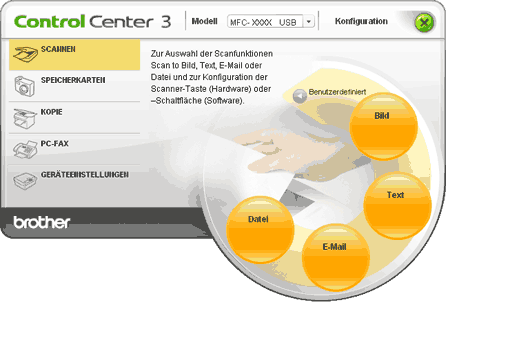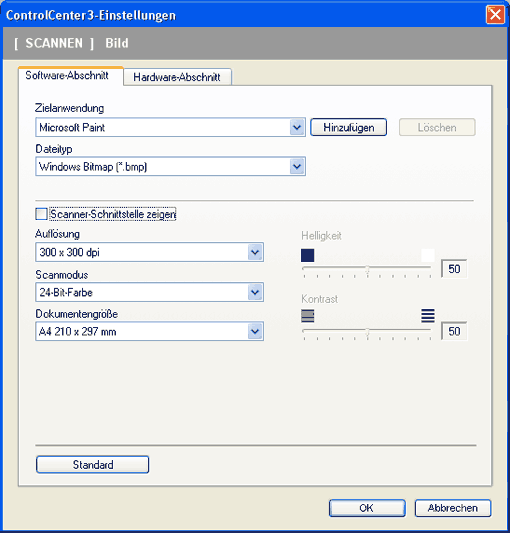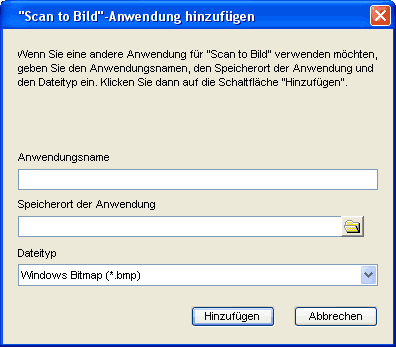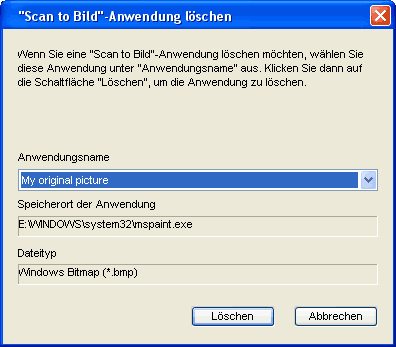Mit der Funktion Scan to Bild können Sie ein Bild einscannen und direkt in einer Grafikanwendung zur Bearbeitung öffnen. Um die Einstellungen dieser Funktion zu ändern, klicken Sie mit der rechten Maustaste auf die Bild-Schaltfläche, wählen ControlCenter-Konfiguration und klicken dann auf Software-Abschnitt (zur Schaltflächen-Konfiguration) oder Hardware-Abschnitt (zur Tasten-Konfiguration).
Wenn Sie nur einen Teil des Dokumentes einscannen wollen, aktivieren Sie Scanner-Schnittstelle zeigen.
Ändern Sie falls notwendig auch die übrigen Einstellungen für diese Funktion.
Sie können die Zielanwendung im Listenfeld Zielanwendung auswählen. Wenn die gewünschte Anwendung in der Liste nicht angezeigt wird, klicken Sie auf Hinzufügen, um sie zur Liste hinzuzufügen.
Geben Sie dann im Eingabefeld
Anwendungsname den Namen der gewünschten Anwendung ein (bis zu 30 Zeichen) und geben Sie im Feld
Speicherort der Anwendung den Speicherort der Anwendung ein. Klicken Sie gegebenenfalls auf

, um nach der Anwendung zu suchen. Wählen Sie auch den
Dateityp im entsprechenden Listenfeld aus.
Eine Anwendung kann wieder aus dem Listenfeld gelöscht werden, indem Sie den Namen der betreffenden Anwendung auswählen und dann im Software-Abschnitt bzw. Hardware-Abschnitt auf Löschen klicken.

Hinweis
| | Diese Funktionen stehen auch für Scan to E-Mail und Scan to Text zur Verfügung. Die entsprechenden Dialogfelder können sich je nach Funktion von den hier gezeigten unterscheiden. |